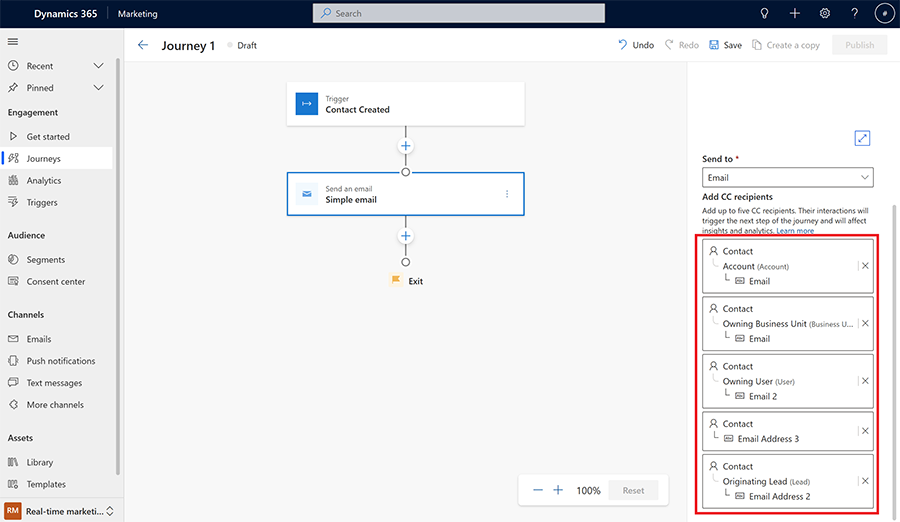将电子邮件抄送收件人添加到旅程
在发送电子邮件时,可以将抄送 (CC) 收件人添加到旅程。 在设计旅程时,从电子邮件磁贴中选择最多五个电子邮件收件人。 将抄送收件人映射到您的可营销联系人列表,动态选择抄送收件人。
重要提示
- 将抄送收件人添加到电子邮件时,发送的电子邮件对于主要联系人和抄送联系人将完全相同。 抄送收件人与发送的电子邮件的交互(打开、转发、单击、取消订阅)将计为主要收件人交互,并会直接影响您的见解和分析。
- “抄送”不会显示电子邮件交互(已发送、已送达、已退回等)。
- 如果抄送收件人单击市场营销电子邮件的取消订阅按钮,他们将取消订阅主要联系人。
- 如果您基于客户交互在旅程中利用响应操作元素,则抄送收件人交互将触发旅程中的下一步。
- 抄送联系人计入可销售联系人配额。
- 抄送联系人交互计入交互配额。
- 仅验证主要收件人的通信同意。 抄送接收方的通信同意未得到验证。
抄送收件人收到的电子邮件数量与发送给主要收件人的整体电子邮件数量相同,这意味着,如果您向主要收件人发送 1000 封电子邮件,同时在抄送中选择两人,则发送的整体电子邮件数量为 3000 封。 建议您在抄送字段中选择了解此功能如何运行的人员。
启用抄送功能
默认情况下禁用抄送功能。 要启用此功能:
转到设置并选择功能切换。
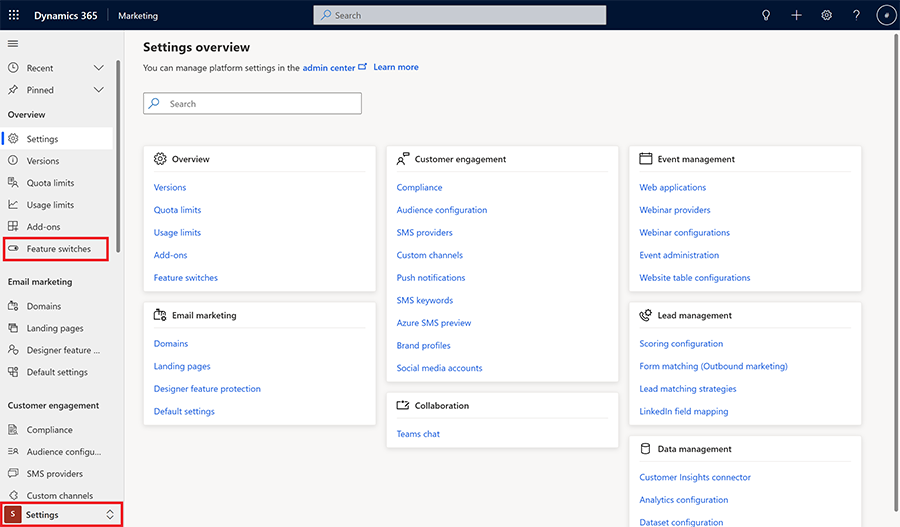
在“客户旅程”部分中启用此功能。
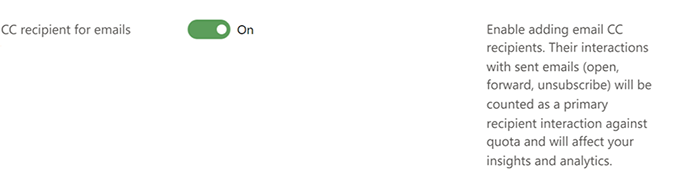
如何在客户旅程中使用抄送功能
在您的旅程中,选择发送单子邮件操作。
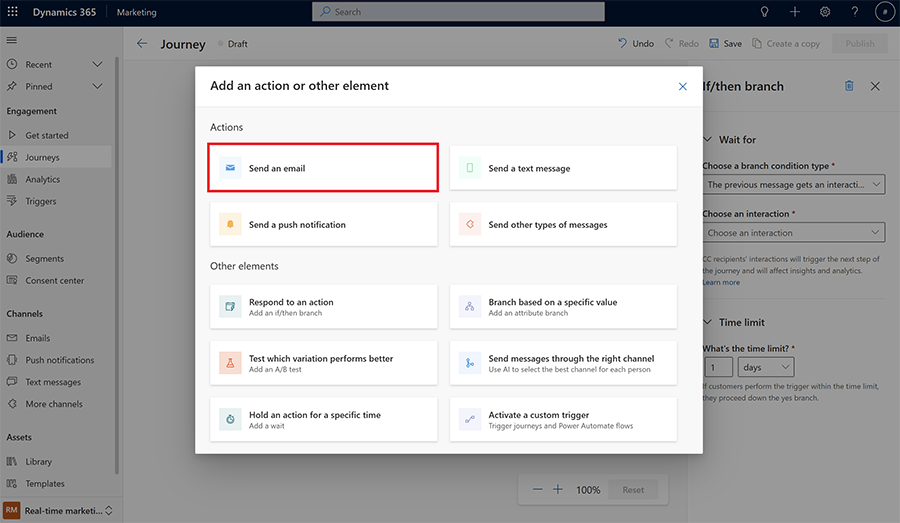
选择选择收件人以动态选择抄送收件人。 必须选择与目标受众(联系人或潜在顾客)的关系。
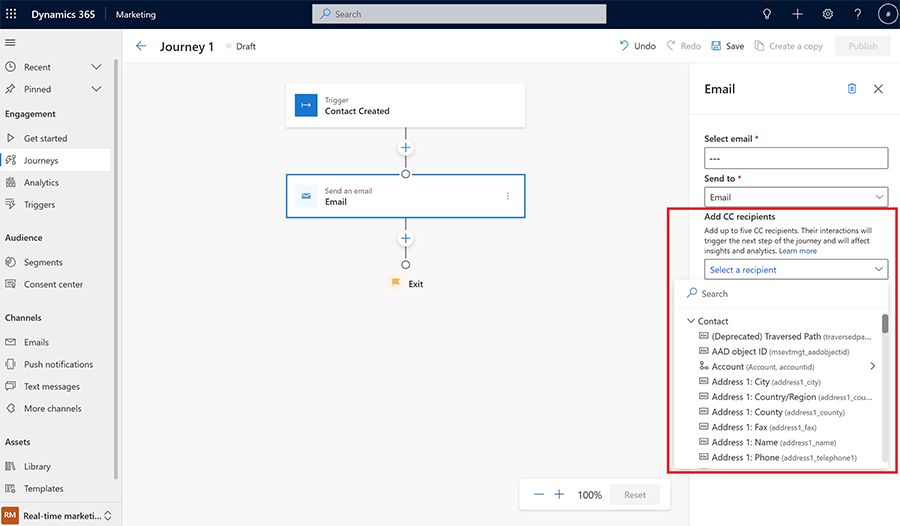
最多选择五个收件人。 请确保您选择的实体包含电子邮件地址。 如果您选择的实体不包含电子邮件地址,在发送电子邮件时会将其忽略。